C#怎么合并或拆分PPT幻燈片-創新互聯
本篇內容介紹了“C#怎么合并或拆分PPT幻燈片”的有關知識,在實際案例的操作過程中,不少人都會遇到這樣的困境,接下來就讓小編帶領大家學習一下如何處理這些情況吧!希望大家仔細閱讀,能夠學有所成!

概述
通過合并、拆分的功能,將不同的文檔中的幻燈片進行組合形成新的的文檔,同時也可以將一個多頁的PPT文檔按頁拆分成多個不同的文檔。此功能也豐富了編程人員對PPT幻燈片的操作的選擇。下面將分別從以下幾個要點來分別闡述通過C#來合并、拆分PPT幻燈片的方法。
示例要點
合并PPT幻燈片(2種方式)
方式1:加載多個獨立的PowerPoint文件,同時將兩個文檔的數據合并后為一個新的PPT文件
方式2:將第1個幻燈片中指定的幻燈片數據,寫入到第2個幻燈片,并保存為新的PPT文件拆分PPT幻燈片
2.1 按每一頁拆分
2.2 按指定拆分頁數工具
Free Spire.Presentation for .NET(免費版)
注:下載安裝該控件后,注意在程序中添加引用Sprie.Presentation.dll(如下圖)。dll可在安裝路徑下的Bin文件夾中獲取。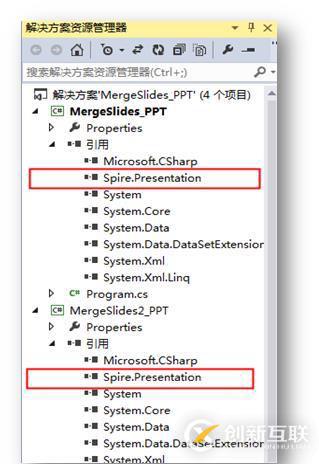
代碼示例(供參考)
【示例1】合并PPT幻燈片(方式1)
using Spire.Presentation;
namespace MergeSlides_PPT
{
class Program
{
static void Main(string[] args)
{
//創建新的Presentation示例并刪除默認的空白幻燈片
Presentation ppt = new Presentation();
ppt.Slides.RemoveAt(0);
//加載需要合并的兩個幻燈片文檔
Presentation ppt1 = new Presentation("test1.pptx", FileFormat.Pptx2010);
Presentation ppt2 = new Presentation("test2.pptx", FileFormat.Pptx2010);
//插入ppt1的數據
for (int i = 0; i < ppt1.Slides.Count; i++)
{
ppt.Slides.Append(ppt1.Slides[i]);
}
//插入ppt2中的第一張幻燈片數據
ppt.Slides.Append(ppt2.Slides[0]);
//保存ppt文檔
ppt.SaveToFile("result.pptx", FileFormat.Pptx2010);
System.Diagnostics.Process.Start("result.pptx");
}
}
}完成代碼后,調試程序,生成文檔。PPT文檔合并效果如下:
合并前:
合并后:
【示例2】合并PPT幻燈片(方式2)
using Spire.Presentation;
namespace MergeSlides2_PPT
{
class Program
{
static void Main(string[] args)
{
//實例化Presentation類的對象,并加載幻燈片文檔
Presentation ppt1 = new Presentation("test1.pptx", FileFormat.Pptx2010);
//獲取第一張幻燈片
ISlide slide = ppt1.Slides[0];
//加載第二個PowerPoint示例文檔
Presentation ppt2 = new Presentation();
ppt2.LoadFromFile("test2.pptx", FileFormat.Pptx2010);
//將ppt1中獲取的第一個幻燈片數據插入到ppt2,并設置為第一頁
int index = 0;
ppt2.Slides.Insert(index, slide);
//保存文檔2
ppt2.SaveToFile("Merge2.pptx", FileFormat.Pptx2010);
System.Diagnostics.Process.Start("Merge2.pptx");
}
}
}合并前: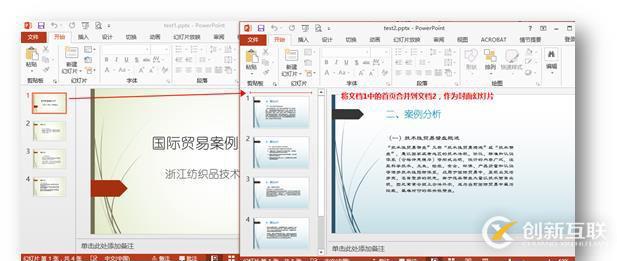
合并后:
【示例3】按PPT幻燈片每一頁拆分
using Spire.Presentation;
using System;
namespace SplitSlides_PPT
{
class Program
{
static void Main(string[] args)
{
//實例化Presentation類的對象,并加載測試文檔
Presentation ppt = new Presentation();
ppt.LoadFromFile("test.pptx");
//遍歷文檔中的所有幻燈片
for (int i = 0; i < ppt.Slides.Count; i++)
{
Presentation newppt = new Presentation();//創建一個新的PPT文檔
newppt.Slides.RemoveAt(0);//刪除新建文檔中默認的第一張幻燈片
newppt.Slides.Append(ppt.Slides[i]);//將ppt中的幻燈片按每一頁添加到newppt中
newppt.SaveToFile(String.Format("拆分{0}.pptx", i), FileFormat.Pptx2010);//保存newppt文檔
}
}
}
}拆分前:
拆分后: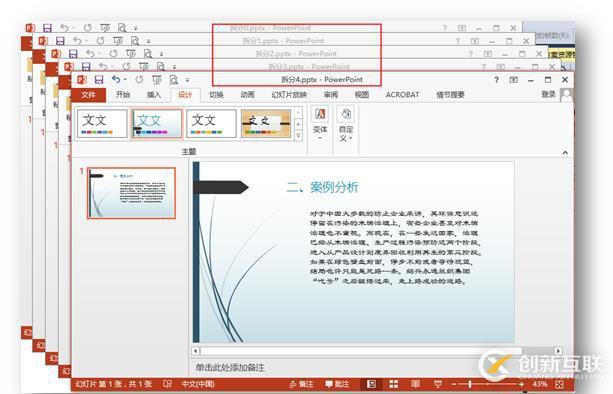
【示例4】按PPT指定頁數來拆分
using Spire.Presentation;
using System;
namespace SplitSlides2_PPT
{
class Program
{
static void Main(string[] args)
{
//創建文檔ppt加載需要拆分的文檔
Presentation ppt = new Presentation();
ppt.LoadFromFile("test.pptx");
//將文檔的1-2頁拆分,保存為文檔1
Presentation ppt1 = new Presentation();
ppt1.Slides.RemoveAt(0);
for (int i = 0; i < 2; i++)
{
ppt1.Slides.Append(ppt.Slides[i]);
}
ppt1.SaveToFile(String.Format("Split1.pptx"), FileFormat.Pptx2010);
//將文檔的3-4頁拆分,保存為文檔2
Presentation ppt2 = new Presentation();
ppt2.Slides.RemoveAt(0);
for (int i = 2; i < 4; i++)
{
ppt2.Slides.Append(ppt.Slides[i]);
}
ppt2.SaveToFile(String.Format("Split2.pptx"), FileFormat.Pptx2010);
//將文檔第5頁拆分,保存為文檔3
Presentation ppt3 = new Presentation();
ppt3.Slides.RemoveAt(0);
ppt3.Slides.Append(ppt.Slides[4]);
ppt3.SaveToFile(String.Format("Split3.pptx"), FileFormat.Pptx2010);
}
}
}拆分前: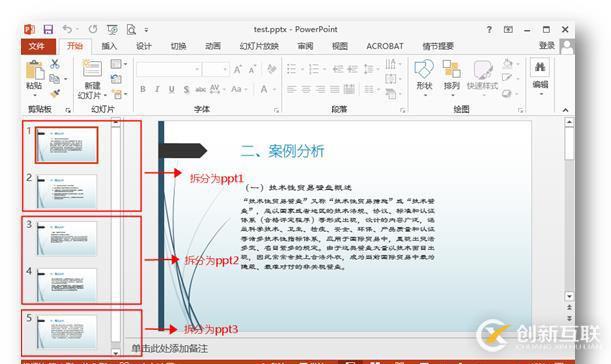
拆分后:
“C#怎么合并或拆分PPT幻燈片”的內容就介紹到這里了,感謝大家的閱讀。如果想了解更多行業相關的知識可以關注創新互聯網站制作公司網站,小編將為大家輸出更多高質量的實用文章!
創新互聯www.cdcxhl.cn,專業提供香港、美國云服務器,動態BGP最優骨干路由自動選擇,持續穩定高效的網絡助力業務部署。公司持有工信部辦法的idc、isp許可證, 機房獨有T級流量清洗系統配攻擊溯源,準確進行流量調度,確保服務器高可用性。佳節活動現已開啟,新人活動云服務器買多久送多久。
標題名稱:C#怎么合并或拆分PPT幻燈片-創新互聯
鏈接分享:http://vcdvsql.cn/article40/iiceo.html
成都網站建設公司_創新互聯,為您提供移動網站建設、網站設計、網站設計公司、企業建站、網站收錄、靜態網站
聲明:本網站發布的內容(圖片、視頻和文字)以用戶投稿、用戶轉載內容為主,如果涉及侵權請盡快告知,我們將會在第一時間刪除。文章觀點不代表本網站立場,如需處理請聯系客服。電話:028-86922220;郵箱:631063699@qq.com。內容未經允許不得轉載,或轉載時需注明來源: 創新互聯

- 云服務器和虛擬主機的區別是什么?什么是云服務器? 2022-10-22
- 網站建設之第二步:虛擬主機的選擇 2016-09-15
- 虛擬主機怎么鑒別是不是被掛馬? 2022-10-08
- 阿里云虛擬主機PHP session不可用,網站后臺無法登錄 2023-06-25
- 中小企業如何選擇虛擬主機建站 2016-08-20
- 網站建設中使用的虛擬主機一般分為哪幾類 2014-05-30
- 創新互聯免費虛擬主機申請流程 2021-03-19
- 新加坡虛擬主機有什么優勢?虛擬主機有什么用? 2022-10-04
- 虛擬主機有哪些優點? 2013-06-29
- 香港虛擬主機和香港服務器有什么區別 2022-10-02
- 免備案的虛擬主機選擇哪家 2022-07-28
- 網站優化之基礎篇:虛擬主機選擇注意事項 2021-09-03